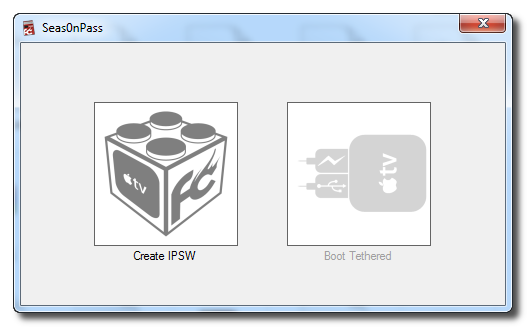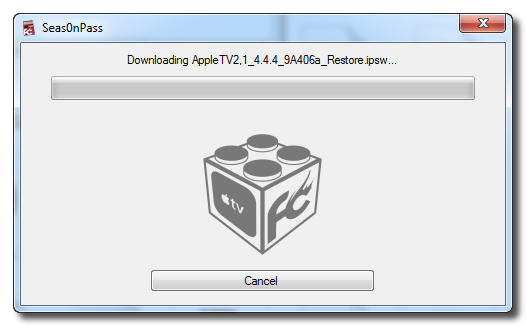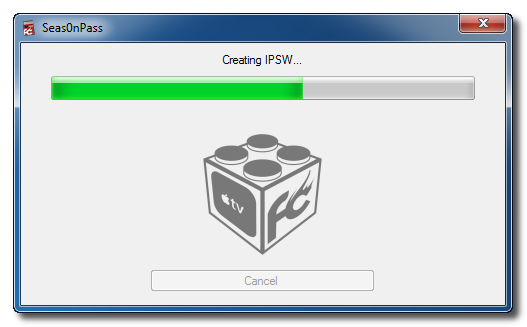Exelentes noticias para Los usuarios del Apple TV , 2 reconocidos jailbreaker han logrado portar las aplicaciones del iPhone/iPad al Apple TV, y a toda resolución.
Pues bien, para que puedas disfrutar de las aplicaciones de tu iPhone en tu Apple TV, este último debe tener el jailbreak, y por tal razón el día de hoy les mostraré cómo realizar el jailbreak untethered a un AppleTV de segunda generación utilizando Seas0nPass para Windows.
Nota: Antes de comenzar este tutorial, debes tener instalado el framework de Microsoft. Net, el cual podrás encontrar aquí.
Paso 1. Descargue la última versión de Seas0nPass desde aquí. Luego extrae el archivo que has descargado y has doble clic en la aplicación para abrirla.
Paso 2. Haga clic en el botón que dice “Create IPSW” (Crear IPSW) en la pantalla principal.
Paso 3. Seas0nPass descargará la última versión del firmware para el Apple TV.
Paso 4. Seas0nPass creará un archivo IPSW para ti.
Paso 5. Una vez que tu archivo IPSW personalizado se haya creado, Seas0nPass te pedirá que conectes el Apple TV a tu ordenador mediante un cable micro-USB y que utilices el mando a distancia para ponerlo en modo DFU presionando las teclas de MENU y PLAY/PA– USE durante 7 segundos. El cable de alimentación debe ser desconectado durante este proceso.
Paso 6. Una vez que tu Apple TV sea detectado en modo DFU, Seas0nPass cargará algunos archivos, y te preguntará si estás de acuerdo con restaurar automáticamente el firmware, y luego comenzará a restaurar con firmware nuevo.
Paso 7. Eso es todo! Tu Apple TV ahora tiene hecho el jailbreak untethered.
En el post previo les mostrábamos como hacerle el jailbreak al Apple TV de segunda generación utilizando Seas0nPass para Windows, en esta ocasión explicaremos el mismo procedimiento para Mac.
Paso 1. Descargue la última versión de Seas0nPass desde aquí. Luego haga doble clic para extraer el archivo que has descargado, y luego lanza la aplicación.
Paso 2. Se te pedirá que inicies sesión como administrador. Introduzca su nombre de usuario y contraseña, y luego haga clic en el botón Aceptar (OK).
Paso 3. Se te pedirá que actives la interfaz de usuario de Scripting. Haga clic en el botón Habilitar.
Paso 4. Haga clic en el botón que dice “Create IPSW” (Crear IPSW) en la pantalla principal.
Paso 5. Seas0nPass descargará la última versión de firmware del Apple TV, y posteriormente creará un archivo IPSW personalizado para ti.
Paso 6. Una vez que el archivo IPSW personalizado se haya creado, Seas0nPass te pedirá que conectes el Apple TV a tu ordenador mediante un cable micro-USB y que utilices el mando a distancia para ponerlo en modo presionando los botones de MENU y PLAY/PA– USE durante 7 segundos. El cable de alimentación debe estar desconectado durante este proceso.
Paso 7. Una vez que tu Apple TV sea detectado en modo DFU, Seas0nPass cargará algunos archivos, iTunes se iniciará automáticamente, y se iniciará el proceso de restauración con el nuevo firmware.
Paso 8. Eso es todo! Ahora tu Apple TV tiene hecho el jailbreak untethered.